用户在升级鸿蒙4.0之后想要使用谷歌的一些服务,但是鸿蒙禁止了谷歌框架,我们要安装的话需要将地区改到别的国家,接下来详细介绍一下步骤,让我们一起来看看吧。
鸿蒙4.0安装谷歌1、打开华为应用市场,在右下方找到'我的',点击'设置',然后点击其他栏目可以看到'国家/地区'选项。
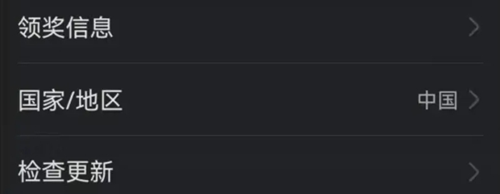
2、进入页面后,手机会提示注意事项,将国家设置为'英国'。

3、更改成功后,系统里原来绑定的支付密码、小额免密支付会被清除,安装好GMS后,需要重新进行设置。

4、回到华为应用市场,搜索'Gspace',然后安装此应用。
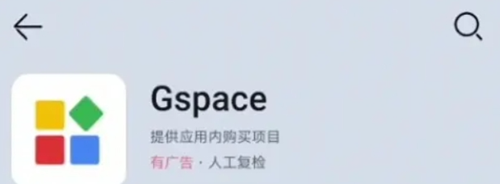
5、安装完成后,第一次启动,软件会提示'同意'使用协议,然后授予应用一些访问权限,点击'始终允许'即可。
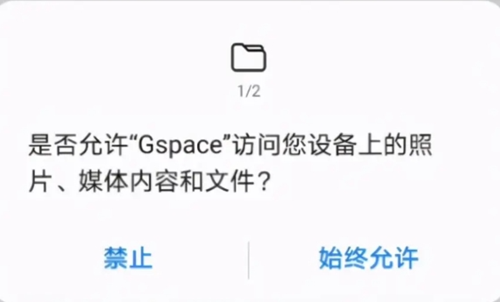
6、根据提示,下载安装必要的资源包,点击'继续'即可,Gspace会自动下载安装好GMS所需文件。
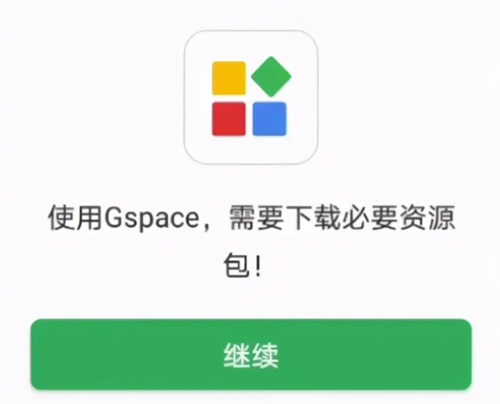
7、打开鸿蒙系统的系统设置页面,在应用的设置当中打开'权限管理'功能。
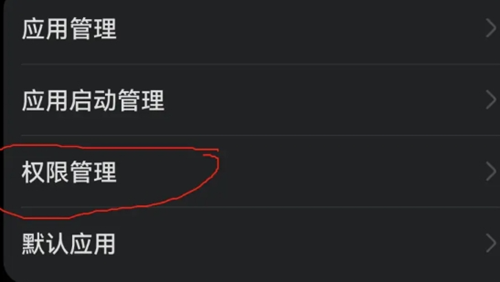
8、点击'应用'选项,在搜索应用框中,输入'Gspace',点击Gspace的应用权限列表,授予软件相应的权限。
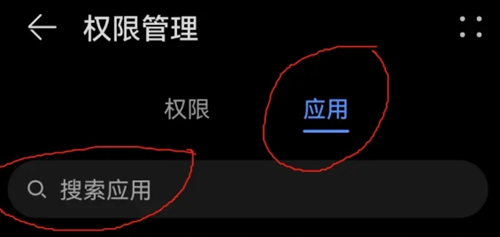
拓展阅读:关闭纯净模式方法
以上就是鸿蒙4.0安装谷歌教程的全部内容,望能这篇鸿蒙4.0安装谷歌教程可以帮助您解决问题,能够解决大家的实际问题是乐呵呵网一直努力的方向和目标。


